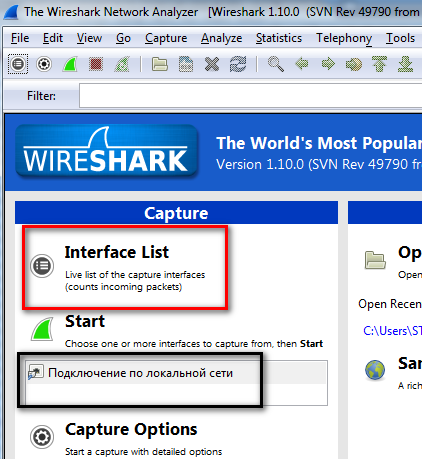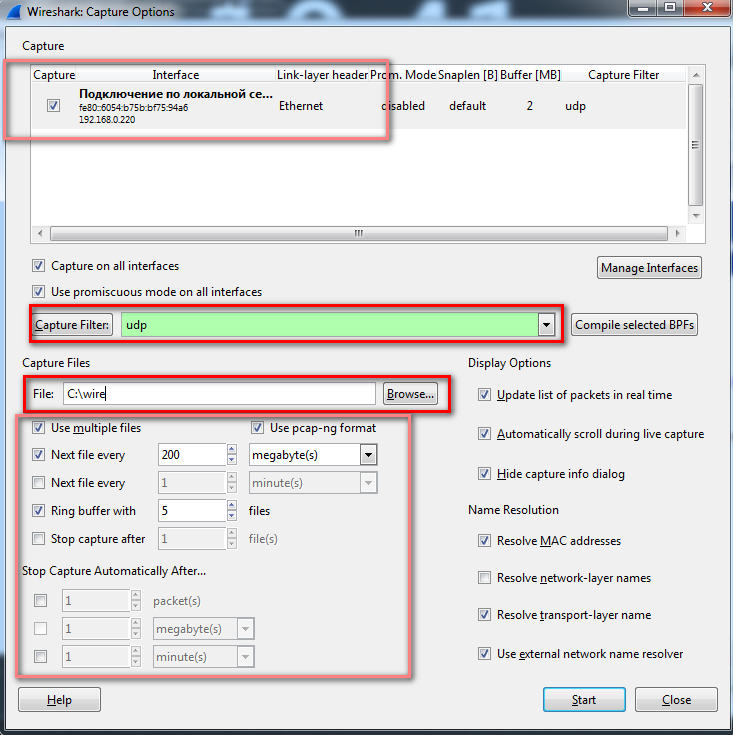Плохая слышимость во время звонка. Потери RTP пакетов — различия между версиями
| Строка 8: | Строка 8: | ||
Шаг 1. Включить wireshark, чтобы он сохранил все исходящие и входящие пакеты во время разговора. Для этого необходимо выбрать нужный интерфейс. Для этого в главном окне необходимо выбрать раздел Interface List и выделить необходимый интерфейс. Далее нажмите на Options. | Шаг 1. Включить wireshark, чтобы он сохранил все исходящие и входящие пакеты во время разговора. Для этого необходимо выбрать нужный интерфейс. Для этого в главном окне необходимо выбрать раздел Interface List и выделить необходимый интерфейс. Далее нажмите на Options. | ||
| − | [[Файл: | + | [[Файл:Вайр01.PNG]] |
| − | [[Файл: | + | [[Файл:Вайр02.PNG]] |
Раздел Capture Filter - называется фильтром захвата. Wireshark будет захватывать только те пакеты, которые указаны в этом фильтре. Если нажать непосредственно на саму кнопку Capture Filter вам будут показаны различные предустановленные варианты захвата. Нам понадобиться udp-протокол, введите его в поле ввода. | Раздел Capture Filter - называется фильтром захвата. Wireshark будет захватывать только те пакеты, которые указаны в этом фильтре. Если нажать непосредственно на саму кнопку Capture Filter вам будут показаны различные предустановленные варианты захвата. Нам понадобиться udp-протокол, введите его в поле ввода. | ||
| Строка 15: | Строка 15: | ||
В этом окне также вы можете нажать Capture Files и выбрать в какой файл будут сохраняться результаты. Если поставить галочку Use multiple files, то можно выбрать кольцевую схему сохранения, дробление файлов (например, по 200 мегабайт) и условие окончания захвата (например, после 1 гигабайта информации). | В этом окне также вы можете нажать Capture Files и выбрать в какой файл будут сохраняться результаты. Если поставить галочку Use multiple files, то можно выбрать кольцевую схему сохранения, дробление файлов (например, по 200 мегабайт) и условие окончания захвата (например, после 1 гигабайта информации). | ||
| − | [[Файл: | + | [[Файл:Вайр03.PNG]] |
Версия 07:08, 17 июля 2013
Операторы Call-центра периодически сообщают о плохой слышимости собеседника во время разговора. В такой ситуации необходимо в первую очередь уяснить где происходит потеря голосовых rtp-пакетов. Для этого надо выгрузить файл записи из Oktell и прослушать его.
- Если в файле записи также наблюдаются "заикания" голоса, это обозначает что в Октелл rtp-пакеты уже приходят с потерям, а значит проблему нужно искать в интернет соединении.
- Если в файле записи никаких "заиканий" не наблюдается, но оператор плохо слышит собеседника, значит проблему нужно искать в локальной сети между телефоном и сервером Октелл.
В данной статье рассматривается проблема в интернет соединении от провайдера. Далее рассказывается методика определения количества потерь rtp пакетов с помощью программы wireshark. Wireshark - программный инструмент для анализа сетевого трафика. С его помощью можно проанализировать rtp-пакеты, просмотреть работу sip протокола, а также многое другое.
Шаг 1. Включить wireshark, чтобы он сохранил все исходящие и входящие пакеты во время разговора. Для этого необходимо выбрать нужный интерфейс. Для этого в главном окне необходимо выбрать раздел Interface List и выделить необходимый интерфейс. Далее нажмите на Options.
Раздел Capture Filter - называется фильтром захвата. Wireshark будет захватывать только те пакеты, которые указаны в этом фильтре. Если нажать непосредственно на саму кнопку Capture Filter вам будут показаны различные предустановленные варианты захвата. Нам понадобиться udp-протокол, введите его в поле ввода.
В этом окне также вы можете нажать Capture Files и выбрать в какой файл будут сохраняться результаты. Если поставить галочку Use multiple files, то можно выбрать кольцевую схему сохранения, дробление файлов (например, по 200 мегабайт) и условие окончания захвата (например, после 1 гигабайта информации).